Сайт под партнерские программы ― важное звено в работе многих арбитражников. Разработку подобной площадки можно заказать в агентстве, нанять фрилансера или сделать ее самостоятельно. Создатель агентства Rush и SEO-специалист с 12-летним опытом Олег Шестаков написал мануал, который поможет быстро создать Affiliate-сайт на WordPress без помощи разработчиков на удобном интерфейсе.
В нашем разделе «Работа» множество вакансий как для начинающих, так и для продвинутых разработчиков.
Шестаков предупреждает, что для любителей дешевых вариантов мануал не подойдет.
- Хостинг за $120 в год ― на безлимитное количество сайтов;
- Тема за $318 в год ― на безлимитное количество сайтов.
Что получим в итоге:
- Современный адаптивный дизайн;
- Рейтинг 70+ для Mobile Core Web Vitals и Google PageSpeed Insights;
- Полностью подконтрольные области сайта: Header, меню, Footer, сайдбар и контентный блок;
- Современную качественную верстку без помощи верстальщика или программиста;
- Настройку паттернов URL для любых типов страниц;
- Полностью понятное SEO: от мета-тегов до микроразметки и Hreflang.
Что будем использовать:
Как самому сделать сайт без программирования с нуля?
- Дефолтный WordPress с автоустановкой на любом хостинге;
- Тему и фишки от Thrive ― Thire Themes Architect;
- CloudFlare для склейки зеркал и кэширования;
- Хостинг SiteGround. Он качественный и имеет кучу встроенных фишек. Однако, регистрация в нем непростая, поэтому можно использовать Beget.com или любой другой.
Ниже речь пойдет от лица Олега Шестакова.
Сетап хостинга, CDN, техничка
Хостинг и сетап WordPress
Для сайтов под СНГ я рекомендую использовать Beget.com. Недорого, надежно и стабильно. К этому списку добавьте классный саппорт и отличную панель управления. Есть VPS и дедики. Для сайтов под бурж я рекомендую SiteGround.
Это качественный хостинг с хорошим саппортом и кучей фишек в панели управления — от интеграции с CloudFlare и продвинутого кэширования до миграции сайта на их площадку в один клик. Довольно дорого, но оно того стоит.
С марта 2021 года у SiteGround ужесточились правила регистрации ― теперь обязательно нужно ввести СМС или принять звонок канадского или американского номера. Не вводите русские и украинские номера. Сообщения не придут, а деньги спишут. Потом нужно будет запрашивать возврат средств.
Как зарегистрировать аккаунт на SiteGround с 99% вероятностью?
Выбираете средний тариф.
Выбираете страну США.
Выбираете обычный штат. Например, Флорида или Калифорния. Далее идете в Google Maps в выбранный штат, нажимаете на улицу, которая понравилась, копируете всю информацию и вбиваете.
Вбиваем номер в международном формате — код страны, а потом уже номер. Пример ниже на скриншоте.
По-другому СМС не придет. Я регистрирую номера через этот сервис. Они могут периодически умирать, поэтому постоянно проверяйте и регистрируйте новые.
Как проверить, что сервис, который вы выбрали, примет СМС от SiteGround?
Создаете левый аккаунт на GoDaddy и в профиле включаете двухфакторную аутентификацию на временный номер сервиса. Если СМС от Godaddy пришло, то придет и от SiteGround. У них один шлюз отправки и почти одинаковый анти-фрод.
Вбиваем данные карты, оплачиваем и вводим СМС от провайдера левых номеров. С вашей привязанной карты спишут мелкую сумму. По ссылке можно найти список сервисов, которые могут принять СМС. Если вы не прошли регистрацию, то в следующий раз привязывайте другую карту, иначе аккаунты забанят. Лучше взять у друга реальную симку в ЕС и принять СМС на нее.
Настраиваем схему: регистратор ⇨ CDN ⇨ Хостинг
Базовая схема настройки всей конструкции:
1. Нужно получить NS у CloudFlare;
2. Прописать NS CloudFlare на хостинге;
3. Нужно получить IP хостинга;
4. Прописать IP хостинга в CloudFlare.
Разберем подробнее. Как сменить NS? У каждого регистратора свой интерфейс, но в целом нужное нам находится в настройках домена. Покажу на примере самого популярного регистратора GoDaddy. Заходим в «Мои продукты».Идем в «управление DNS».
Вводим NS-сервера, которые получили в CloudFlare.Идем в CloudFlare и нажимаем «проверить».Разберем процесс сетапа CloudFlare подробнее. Добавляем сайт. Напоминаю, что для всей этой схемы у вас должен быть домен.Выбираем тариф «Free».Указываем IP вашего хостинга.Где взять IP хостинга?
SiteGround: на вкладке «Websites» напротив нужного сайта выбираем «Site tools».Видим IP сервера.Возвращаемся к процессу сетапа. Меняем в CloudFlare A-запись = IP сайта на тот, который взяли у хостера и жмем «продолжить».Далее CloudFlare выдаст вам NS-сервера, которые нужно указать у регистратора.
CDN
Уроки Python / Как сделать сайт
У бесплатной версии CF один NS на все сайты. Если хотите прятать свои дропы, то купите платную версию или регистрируйте аккаунты CF под каждый сайт.
Какие еще есть варианты?
- SiteGround предлагает бесплатный SSL сертификат «из коробки» ― можно использовать его;
- Можно купить свой сертификат и настроить все «руками».
Если вы делаете сайт на локальном компьютере или создали его без HTTPS с использованием миграции на Siteground, сменить имя и URL сайта на HTTPS не получится ― WordPress не даст.
Для этого используем плагин Simple HTTPS. Он заменит в базе все пути с HTTP на HTTPS. Устанавливаем его.А затем активируем.На скрине сайт уже с HTTPS.
Сайт без HTTPS приведет к большому количеству алертов. Классический пример такого бага ― ошибка при отображении картинок на сайте. Если вы создаете сайт сразу на хостинге, то данной проблемы быть не должно. Проверять редиректы удобно по ссылке.
Создали сайт на локальном компьютере или на другом хостинге? В этом случае его можно перенести на SiteGround. Вам поможет плагин для WordPress ― Migrator.
Работает он следующим образом:
- На SG создаете новый сайт и выбираете «Миграция» ― получаете ключ;
- Ставите плагин в свой WordPress, вводите ключ и жмете «дальше»;
- Через 5 минут сайт будет уже на хостинге со всеми настройками.
Бэкапы
Бекапы помогут на случай поломки сайта или атаки на него. Можно использовать любые плагины, но мне нравится встроенный функционал SiteGround. Проще всего создать автоматический бэкап. В крайних случаях используют ручной метод.
Настройка CloudFlare
После того, как вы прописали NS-сервера CloudFlare у регистратора и направили его на IP хостинга, можно провести сетап.
Что настраиваем?
HTTPS = SSL ― если не хотите мучаться с установкой на хостинге, то включаем сразу бесплатно.Always use HTTPS. Это склейка зеркал в один клик ― включаем.
Автоматическое сжатие JS/CSS/HTML средствами CDN. На этапе сетапа эту функцию включать не нужно. Так проще находить баги. Включите потом ― сейчас не нужно.
Brotli-сжатие. Его включение никак не влияет на работу сайта.
Google Core Vitals / Page Speed и прочий кэш
Ваш сайт уже выглядит так.Функционал работает.Можно сделать его еще лучше:
Проверяем раздел «Cache» в CloudFlare. Он должен быть включен.Включаем на SG ускорение на уровне сервера ― Nginx Direct Delivery.Включаем и настраиваем MemCached ― это даст прирост сайтам, на которых много динамического контента, выборок из БД, сортировок на листингах и подобного.Более подробные настройки разберем в конце в фишках SG и Thrive.
Сетап WP, темы и плагины
Темы и список плагинов
Для работы нам потребуются темы и плагины:
1. Тема: Thrive ShapeShift от ThriveThemes и плагин ThriveArchitect
Состоит из двух плагинов:
- Thrive Product Manager;
- Thrive Architect;
2. Для SEO: Rank math или Yoast SEO ― по вкусу;
3. Permalink Manager Lite ― управление URL. Он позволяет делать любые URL для любых страниц, игнорируя структуру WordPress;
4. Really Simple SSL. При переносе сайта без HTTPS на боевой сервер он правит битые URL. Нужен в 90% случаев. Ведь практически все хостинги создают сайт с HTTP;
5. WPML сделает наш сайт мультиязычным.
Первые две важные настройки
Пока мы создаем сайт, наш домен уже доступен. Нужно закрыть его от индекса. Делаем это тут. Везде автоматически пропишется Noindex.
В настройках выбираем кастомную структуру URL, чтобы мы могли прописывать любые ЧПУ.Помните, что Custom паттерн URL не может быть пустым. Иначе настройка просто не сохранится. Я оставляю так.Если настройка не сохраняется, то проблема, скорее всего, с правами записи в HTACCESS на вашем хостинге. Переходите по ссылке на гайд, который поможет решить ситуацию.
Really Simple SSL
Скачиваем плагин из магазина и вбиваем в поиске его название. Я тестировал только этот плагин на корректную работу. Другие утилиты могут вызывать бесконечные редиректы в админке и прочие артефакты. Активируем плагин в один клик.Проблемы с запуском Thrive Themes могут сохранятся. В этом случае дело в HTTPS.
Гайд по поиску таких проблем поможет вам. А команда CTRL + SHIFT + J покажет, что именно конфликтует.
Установка и настройка Rank Math
Как и любой плагин на WordPress, Rank math устанавливается в магазине плагинов.Идем далее.Жмем «Activate» и попадаем в Wizard настройки.Логин в аккаунт лучше сделать. Это позволит хранить бэкапы и другие плюшки.
Выбираем «расширенные настройки».Вбиваем базовые настройки сайта.Настраиваем данные, которые будут попадать в сгенерированный Sitemap. Я не добавляю категории, потому что их не использую.Можно настроить, чтобы пустые категории и теги сразу были в Noindex.Настраиваем встроенную защиту от дурака. Если в вашем Affiliate-проекте будут работать редакторы, то можно сразу запретить им ломать мету и прочие SEO-настройки.Включаем две настройки:
- Монитор 404 ошибок 一 показывает отчет если трафик идет на 404
- Менеджер редиректов 一 удобная штука, чтобы не писать регулярки в HTACCESS.
В зависимости от типа вашего контента, настраиваем пресеты микроразметки Schema.Я использую для Review-кластера типы страниц Pages. Если не знаете, как точно будет выглядеть контент, то оставьте дефолтные настройки.
Метатеги и каноника прописываются здесь.Далее жмем сюда.Пока сайт закрыт от индекса, Canonical не будет виден в коде.
У плагина куча настроек и фишек ― можете покопаться.Все коды аналитики подключаются в один клик здесь.Можно править Robots и Htaccess прямо из интерфейса плагина.Включаем слэш-склейку.Если не хотите делать свои кастомные URL и предпочитаете следовать базовым настройкам WordPress ― поставьте галочки здесь.Если у вас проблема с URL, например, невозможно выставить кастомный паттерн URL в настройках WordPress, ― нажмите эту кнопку в настройках плагина.
Настройка Thrive
Купите доступ к фреймворку. Это не просто тема. В ней множество маркетинг-тулзов ― от сбора подписчиков до квизов и полноценного функционала онлайн курсов. Покупаем по ссылке, а затем скачиваем плагин в личном кабинете и устанавливаем по гайду.
Устанавливаем плагин с помощью загрузки плагина.После установки плагина появится «Thrive Product Manager».В нем необходимо залогиниться в своем аккаунте Thrive.Ставим Thrive Architect и тему. Больше ничего для данного гайда нам не понадобится, но их остальные продукты тоже крутые ― погуглите.
Далее активируем тему.Далее.Начинаем настраивать тему.Не пробуйте установить Legacy темы ― они устаревшие. Все, что вам нужно есть в ShapeShift.
Какие еще плагины могут понадобиться?
Все зависит от ваших потребностей. Можно отметить WordFence для защиты от брута и WPML для создания мультиязычной версии.
Дизайн и создание страниц
Базовый сетап темы Thrive
При настройке темы попадаем в Wizard ― лучше всего использовать его.Загружаем лого.Крутая и важная функция ― выбор главного цвета сайта.Все элементы сайта будут автоматически адаптироваться под выбранный цвет ― ничего не нужно исправлять самостоятельно.
Настраиваем Header, контентный блок, сайдбар и подвал, выбирая из готовых крутых дизайнов.
Рекомендую выбрать готовую главную страницу из шаблонов дизайна. В дальнейшем ее можно отредактировать.Для affiliate-сайта больше всего подходит вариант ниже.
Как поменять шрифты
Если вы любите какой-то конкретный шрифт, здесь можно поменять его.Также можно добавлять несколько вариантов типографики.
Blog Post
Blog Post используем только для новостей и обновления контента. Страницы под семантику лучше сделать через Pages. Идем в административную панель, переходим на «Thrive Dashboard», затем в «Theme Options», а оттуда в «Templates».Далее.Мы можем редактировать вот эти области.Для каждой области можно выбрать готовые пресеты дизайна и настраивать их по своему вкусу.
Pages
Pages ― основная единица контента для Affiliate-сайтов:
- Pages имеют намного большую возможность кастомизации чем Post;
- Pages не выводятся в блоках показа последних постов ― не нужно постоянно чистить;
- Для Pages не генерируется куча мусора из категорий, тегов и архивов.
Настраиваются Pages по принципу Blog Post.
Список постов
Это листинг постов блога. Для него есть отдельный шаблон.Существует множество дизайнов вывода постов.Далее.Выбираем удобный.Полный кастом листинга без программистов.
Как сделать идеальную Affiliate-страницу
Используем только Pages. Более 90% страниц ― это review. Компоненты для идеальной Review-страницы:
- Title, Description и H1;
- Первый экран с Featured Product;
- Рейтинг продуктов;
- Текст, картинки, списки и таблицы;
- Блок с автором.
Все это можно сделать в редакторе страниц Thrive Architect.
В списке страниц в административной панели нажимаем сюда и откроется редактор страницы.Во время работы с Thrive нельзя использовать стандартный редактор WordPress ― это сломает всю верстку. Тема и дизайн подчиняются фреймворку Thrive.
Если вы нажмете «Edit» поста или страницы, то попадете в режим редактирования.Крайне важно ничего не добавлять в обычном редакторе и всегда нажимать «Edit with Thrive Architect».Создадим Review-страницу. Title и Description делаем через «Rank Math». Все нужные элементы находятся справа в панели Thrive.Перетаскиваем все, что нам нужно, в контентный блок и выбираем элементы, которые необходимы на лендинге.Каждый элемент можно кастомизировать. Нажмите на него, и опции появятся в левом меню. Например, добавить пункты в списки.Блок «Автор» добавляем в режиме редактирования шаблона страницы.Просто перетаскиваем в шаблон, и на всех страницах, сделанных на этом шаблоне, появится блок с автором.
Эта фишка сократит вам часы верстки. В Thrive есть темы Symbols и Templates. С помощью них можно сохранить куски верстки и использовать на других страницах.
Когда захотите сохранить какой-то кусок, выбираем его и нажимаем дискету.Далее.На странице, где вы хотите вставить этот кусок верстки, в правом меню нажимаем сюда.Template ― вставляем в страницу и меняем, как хотим. Symbol ― при изменении на одной странице, изменится везде. С помощью него можно отлично делать сквозные блоки. Подробный гайд по Symbols по ссылке. Помощь по каждому элементу здесь.
Готовые Affiliate-шаблоны страниц
Thrive недавно выпустил готовые Affiliate-шаблоны страниц. Необходимо импортировать готовые блоки в новую Page и оттуда сохранить себе блоки в Templates и Symbols.
Избавляемся от плохих дизайнеров логотипов
Для крутого логотипа сайта не нужны фрилансеры. Нам поможет сервис, который генерирует отличные логотипы в нужном формате. Выбираем понравившийся стиль.Цвета.Вводим название сайта или бренда и слоган.Паттерны символов.Получаем крутые лого.
Глобальные переменные
Thrive позволяет создавать переменные и использовать их в любых частях шаблонов и страниц. Настраиваются они здесь.
И еще.На страницах это можно использовать тут.
Проблемы и их решения
Я вижу изменения на сайте, а боты и другие люди ― нет
Проблема в кэш. Сбрасываем его в CloudFlare.И в административной панели SiteGround.
Зеркала не склеились автоматически
Рекомендую использовать CloudFlare Page Rules и там прописать маску редиректов. В CF есть функционал Page Rules.Подробная инструкция по написанию правил находится ниже. Можно сделать любые редиректы, ничего не программируя.Базовые маски для склейки зеркал:
WWW-склейка HTTP зеркала http://*.site.com/ ⇨ https://site.com.WWW-склейка HTTPS зеркала https://*.site.com/ ⇨ https://site.com.
Фишки SG, Thrive и другое
Оптимизация под Google Page Speed и Core Vitals в Thrive
Thrive поддерживает интеграцию со сторонними сервисами оптимизации загрузки.У SiteGround есть плагин SG Optimizer, где можно настроить все что угодно — от кэша до Lazy Load.Куча фишек: минификация JS, CSS, оптимизация шрифтов и HTML.Оптимизация картинок и автоматический перевод их в современные форматы.Можно заставить CloudFlare кешировать все страницы полностью.
Готовые дизайны Silo-структуры
Thrive предоставляет замечательные готовые шаблоны для Silo-страниц:
- https://shapeshift.thrivethemes.com/seo-optimized-silo-pages/silo-page-01/;
- https://shapeshift.thrivethemes.com/seo-optimized-silo-pages/silo-page-02/;
- https://shapeshift.thrivethemes.com/seo-optimized-silo-pages/silo-page-03/;
- https://shapeshift.thrivethemes.com/seo-optimized-silo-pages/silo-page-04/;
- https://shapeshift.thrivethemes.com/seo-optimized-silo-pages/silo-page-05/;
- https://shapeshift.thrivethemes.com/seo-optimized-silo-pages/silo-page-06/;
- https://shapeshift.thrivethemes.com/seo-optimized-silo-pages/silo-page-07/.
Полный гайд по настройке: от дизайна до вывода постов ― по ссылке.
Как клонировать сайт?
Все настройки темы выгружаются. Далее просто меняем главный цвет, лого и заливаем на новый сайт. Можно немного поправить структуру.
Вывод
Мануал поможет самостоятельно создать не просто обычную площадку. Вы получите:
- Готовый и технически идеальный сайт за 3 дня плотной работы;
- Полностью подконтрольный, до каждого пикселя, адаптивный дизайн;
- Отсутствие проблем с написанием кода;
- Низкие затраты ― менее $300;
- Удобный дизайн и структура страниц, которые легко переносятся на другие сайты или PNB;
В нашем разделе «Конфы», собраны актуальные мероприятия в сфере Affiliate Marketing и заработка в интернете.
Источник: partnerkin.com
Пример создания сайта на XAMPP
Локальный веб сервер, Программы для создания сайта Просмотров: 37384 Комментарии: 4 21 апреля 2012 г.
Как создать сайт самому, с нуля, бесплатно! — Пошаговая инструкция
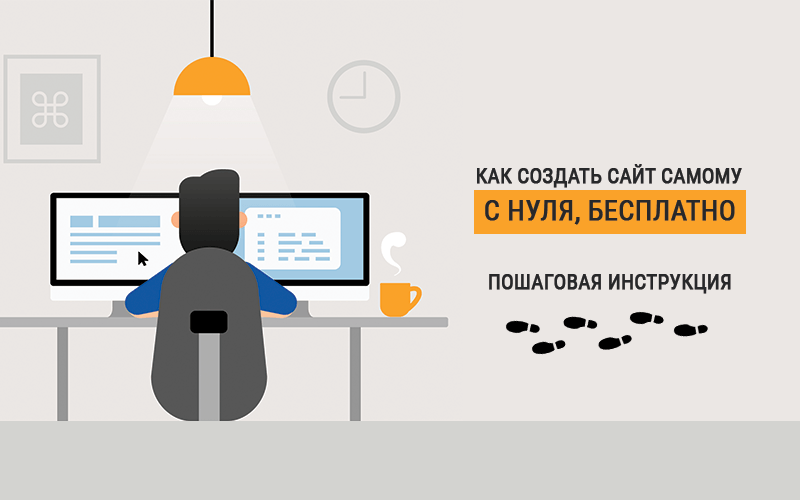
Привет, в этой статье я расскажу, как создать сайт самому, с нуля и бесплатно!
Я считаю, что конечная цель сайта — это заработок денег для своего владельца (по крайней мере я делал сайт именно с этой целью), поэтому считаю, что важно будет не только рассказать вам, как сделать сайт, но и как заработать на этом.
В общем предлагаю в серии статей разобрать все подчистую. То есть: как создать сайт, как настроить его внешний вид (и как им управлять), как привлекать на свой сайт бесплатный трафик и как в дальнейшем его монетизировать — каждую из этих тем я разберу подробно, а вы сможете выбрать ту, которая вам будет интересна.
- Что нужно учитывать при создании сайта
- Как создать сайт самому, с нуля, бесплатно
- Шаг 1: Регистрация хостинга
- Шаг 2: Выбор доменного имени сайта
- Шаг 3: Регистрация доменного имени
- Шаг 4: Устанавливаем движок управления сайтом
- Шаг 5. Настраиваем внешний вид сайта
Что нужно учитывать при создании сайта

Давайте вначале разберем чутка теории и подвохов, с которыми вы столкнетесь создавая свой сайт (да, это скучно, но так вы избежите моих и в принципе распространенных ошибок).
Первый нюанс
Во первых, хочу сказать, что сайт (имеется в виду полноценный сайт для заработка), вы не сможете создать абсолютно бесплатно. Как минимум придется заплатить за домен и за хостинг — без них вам сайт не создать.
Но тут переживать не стоит, домен стоит 100-180 руб (за год использования), хостинг стоит 150-200 руб (за месяц использования). Это те траты, которые быстро окупятся и помогут вам создать полноценный сайт для заработка.
Домен (Domain) — это имя сайта в сети. Например доменное имя моего сайта это «artbashlykov.ru».
Хостинг — это удаленный сервер (компьютер) на котором мы размещаем файлы вашего сайта, чтобы он был доступен, каждому в интернете 24/7.
Например мой хостинг выглядит вот так:
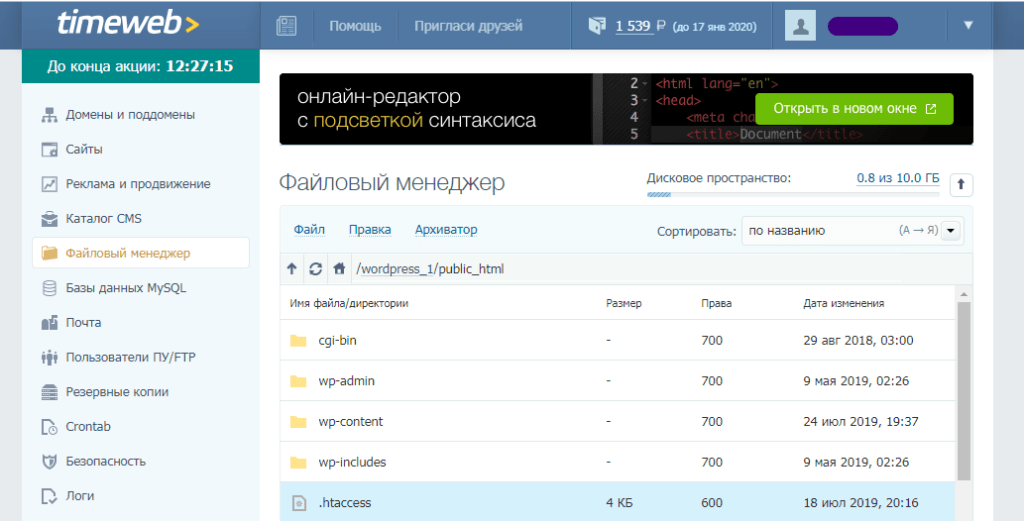
Имейте в виду — выбор хостинга сильно влияет на скорость загрузки сайта (чем дольше загружается сайт, тем больше посетителей мы теряем). Поэтому никогда не берите бесплатный хостинг, на нем скорость загрузки будет супер медленной, лучше брать недорогой, но все же платный хостинг.
Второй нюанс:

Во вторых, нужно создавать сайт (обязательно и никак иначе) с системой управления! Это обязательный пункт. Если вы будете собирать сайт вручную или использовать какие-нибудь конструкторы (например Adobe Muse), вам будет неудобно публиковать информацию на своем сайте.
Поэтому первым делом выбираем систему управления сайтом. Их целая куча, есть как платные, так и бесплатные. Я к примеру использую систему управления WordPress (естественно она бесплатная. А как иначе?) — я долго от нее отнекивался, но по факту она оказалась самой удобной. Например, этот сайт, на котором вы находитесь (artbashlykov.ru) , также сделан на WordPress — поэтому рекомендую вам использовать эту систему управления.
Третий нюанс:

Не бойтесь косячить при создании сайта — вы 100% не сделаете его нормальным с первого раза, поэтому делайте просто как получается, не пытайтесь создать что-то идеальное.
На первых этапах вам нужно просто понять, как создавать и редактировать сайт, а потом уже будете его доделывать и докручивать до идеала.
В общем идея простая — на первых этапах, просто делаем, на следующих докручиваем сайт. Поверьте мне, это важно знать! Иначе вы будете несколько месяцев тратить на разработку «концепции» или внешнего вида. На первых этапах это все бред. Вначале вам нужно создать хоть какой-то скелет сайта, а потом наращивать на него «плоть».
Ну и теперь, когда главные нюансы рассказаны, перейдем к сути статьи…
Как создать сайт самому, с нуля и бесплатно
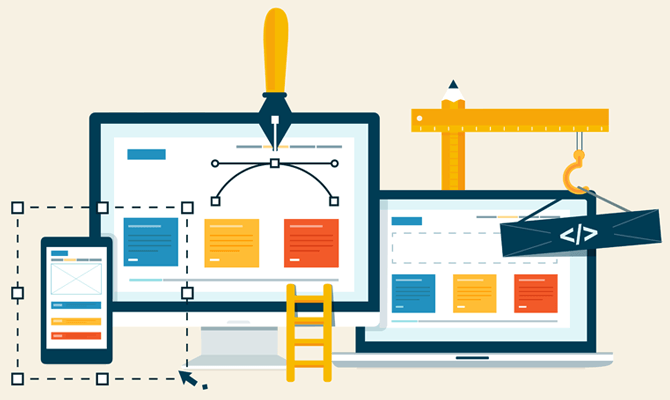
Как я уже сказал выше, полностью бесплатно сделать сайт не выйдет, нам нужно будет зарегистрировать домен и хостинг. План действий у нас следующий:
Для того чтобы создать сайт нам с вами потребуется:
1. Зарегистрировать хостинг;
2. Придумать доменное имя;
3. Зарегистрировать доменное имя;
4. Установить систему управления сайтом;
5. Настроить сайт.
А дальше мы займемся привлечением пользователей на наш сайт и подключим несколько способов монетизации.
Чтобы вы понимали, все, что я буду описывать ниже, есть в моем бесплатном курсе по созданию сайта. В нем я рассказываю не только как создать сайт, но и как начать на этом зарабатывать. Поэтому выбирайте сами, как вам удобнее создавать сайт — читая эту статью или просматривая видео уроки.
Шаг 1: регистрация хостинга:
Вы можете регистрировать любой хостинг, я же для наглядности буду показывать регистрацию на том хостинге, который сам использую (я использую этот хостинг). К слову, там 10 дней бесплатно, поэтому сможете все повторить за мной.
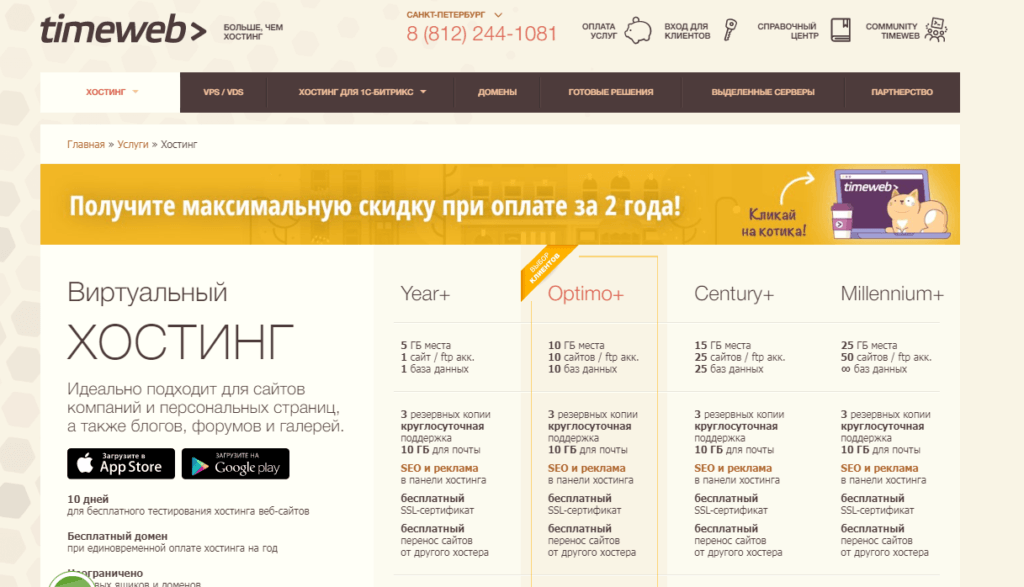
2. Выбираем любой тариф (я использую тариф Оптима, на нем можно создать до 10 сайтов), вам для начала подойдет и тариф Year+. Выбираем тариф и нажимаем «регистрация».
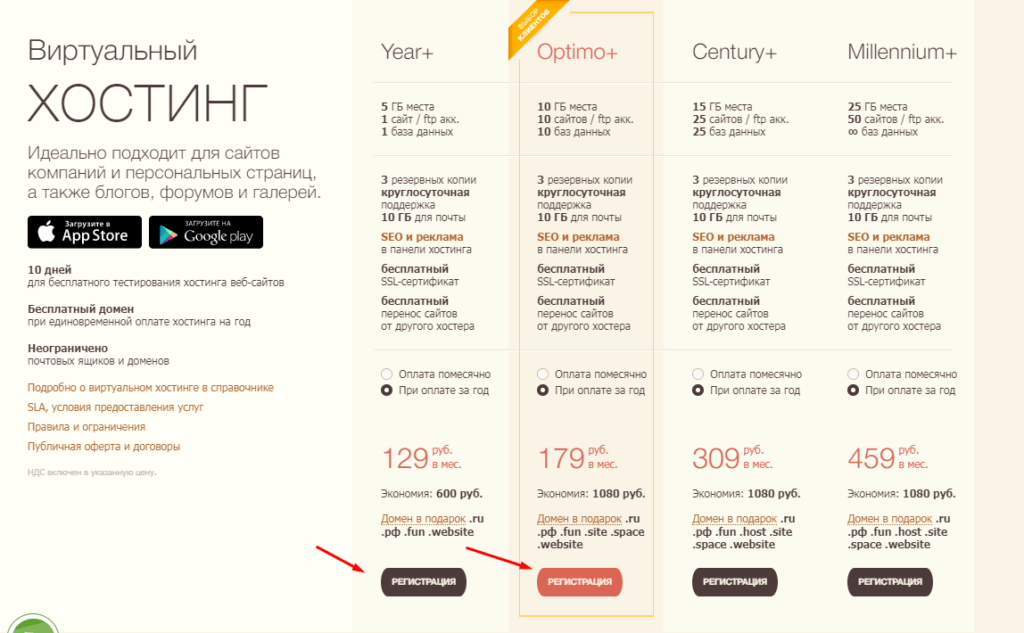
3. Вводим регистрационные данные и жмем «заказать» — по факту мы просто на этом этапе заказываем создание аккаунта на хостинге (ничего оплачивать сразу не нужно).
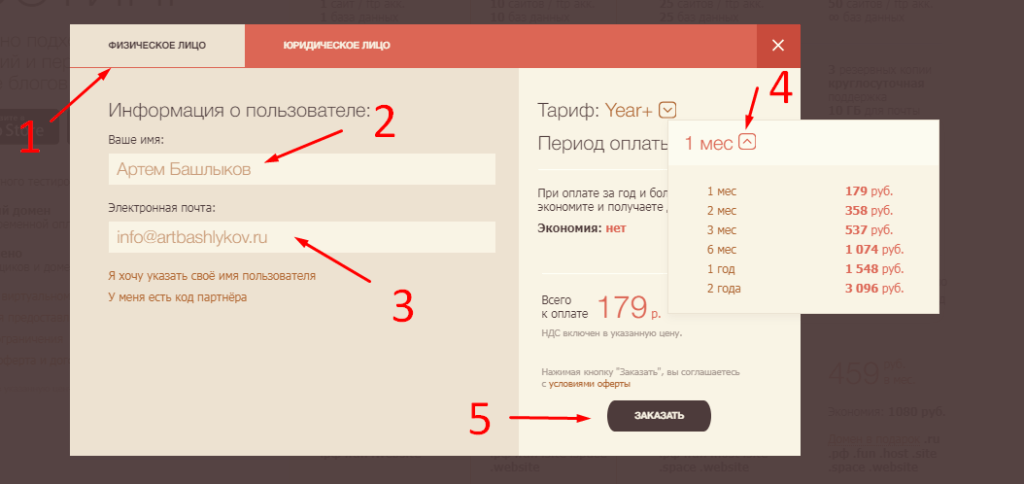
После регистрации нас перебросит в панель управления хостингом, а доступ (логин и пароль) придет на указанную при регистрации почту. Теперь мы можем перейти к выбору доменного имени.
Вот урок из бесплатного курса, где я по шагам рассказываю, зачем нужен хостинг и как его зарегистрировать.
Шаг 2: Подбор доменного имени сайта
Подбор доменного имени мы делаем на этой странице — https://timeweb.com/ru/services/domains/ru/
На этой странице нам просто нужно вводить слова/фразы, которыми мы хотим назвать наш сайт.
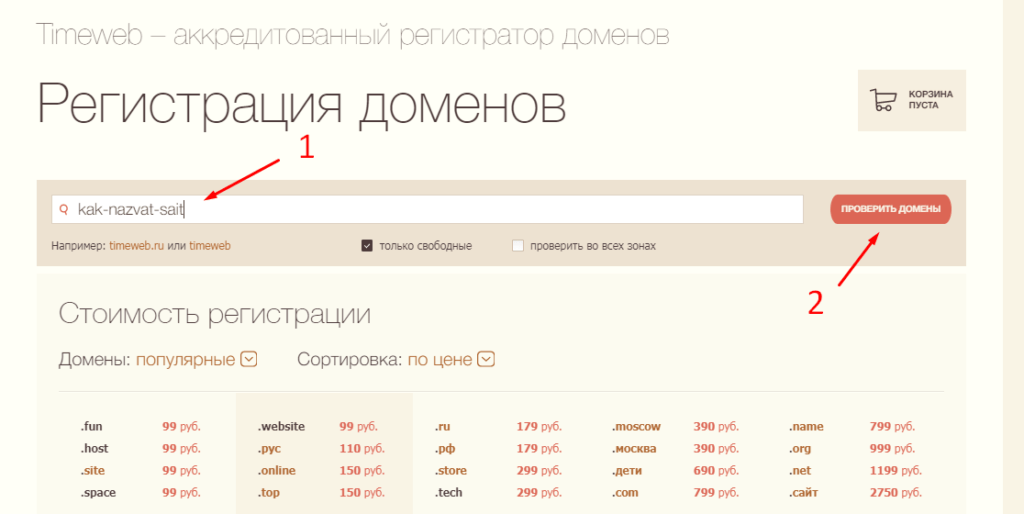
Чуть не забыл — никогда не регистрируем кириллические домены (например .рф или .ру) — с ними огромное количество проблем при создании сайта.
Внимание:
Придумывая доменное имя сайта вы скорее всего впадете в ступор. Каждый человек (и вы и я и все остальные), пытается придумать какой-то супер-мего-оригинальный-домен.ру из-за чего теряет много времени и в результате забивает на создание сайта.
Так вот, при выборе домена не нужно целый месяц думать и анализировать разные варианты. Ничего страшного не произойдет, если вдруг вы зарегистрируете не самый оригинальный домен. В будущем вы сможете зарегистрировать другие, но сейчас просто зарегистрируйте хоть какой-то.
Я предлагаю вам воспользоваться одним из следующих способов, которые помогут вам придумать доменное имя для вашего сайта:
Способ 1: Персонализация
Используйте в доменном имени часть своего имени и фамилии, тогда ваш сайт будет работать на ваш имидж.
Пример:
1. Ivan-ivanov.ru
2. i-ivanov.ru
3. ivanoff.ru
4. И прочии вариации имени и фамилии…
Как вы наверное уже поняли, я пользовался именно этим способом при создании сайта «ArtBashlykov.ru»
Способ 2: Название вашего хобби
Если вы создаете сайт под какое-то хобби — используйте название хобби в доменном имени.
Дополнительно домен можно конкретизировать городом, вашим именем или инициалами и/или добавить дополнительные фразы связанные с хобби.
Пример:
1. batuty-spb.ru
2. natalia-fashion.ru
3. hobby-world.ru
4. eurotripblog.ru
5. И подобные доменные имена…
Способ 3: Сфера бизнеса
Если у вас есть своя компания или вы занимаетесь каким-то частным бизнесом, то вы можете создать доменное имя для вашей фирмы. Если ваша фирма называется ООО “Крутой и КО” тогда ваш домен может быть krutoy-i-ko.ru .
И тут же вы можете добавить название вашей сферы деятельности или слова показывающие к какой сфере относится сайт.
Пример:
1. cleaning-msk.ru
2. pechy-kaminy.ru
3. signalki.ru
4. mcdonalds.ru
5. И подобные…
Что делать если идей доменного имени все еще нет?
Если у вас нет идей, вы просто забиваете на все и регистрируете персонализированный домен с вашим именем и фамилией. Такое домен позволит вам продвинуть себя как специалиста в вашей сфере, поэтому не зацикливайтесь и просто зарегистрируйте домен с вашим ФИО — это лучший вариант.
Шаг 3: Регистрация доменного имени сайта
После того, как мы подобрали доменное имя, нам нужно его зарегистрировать (причем желательно это сделать сразу).
Для регистрации домена переходим в панель управления хостингом TimeWeb и выбираем там раздел «Домены и поддомены».
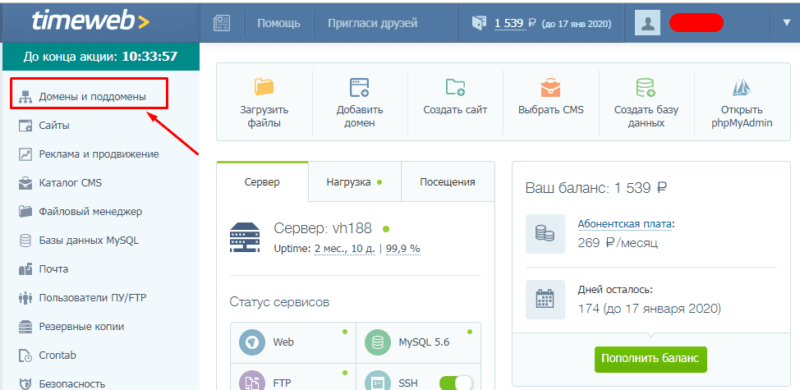
На открывшейся странице выбираем вкладку «Зарегистрировать домен»
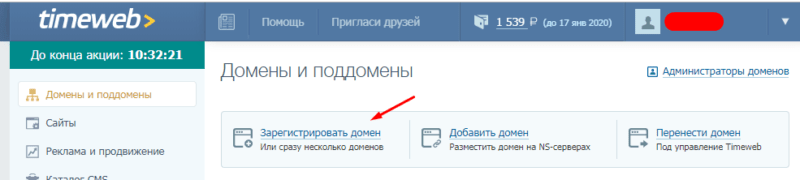
Дальше вводим название своего домена и жмем «Зарегистрировать»
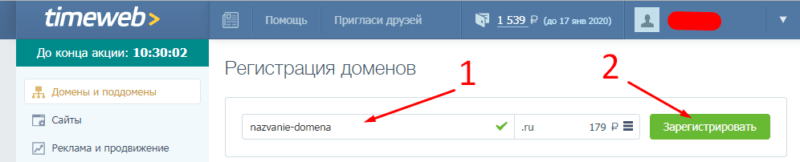
Затем мы создаем нового администратора домена (т.е. нам нужно, чтобы домен был привязан к нам. Вернее на наши паспортные данные, чтобы в дальнейшем его никто не мог украсть или чтобы мы могли при желании его продать).
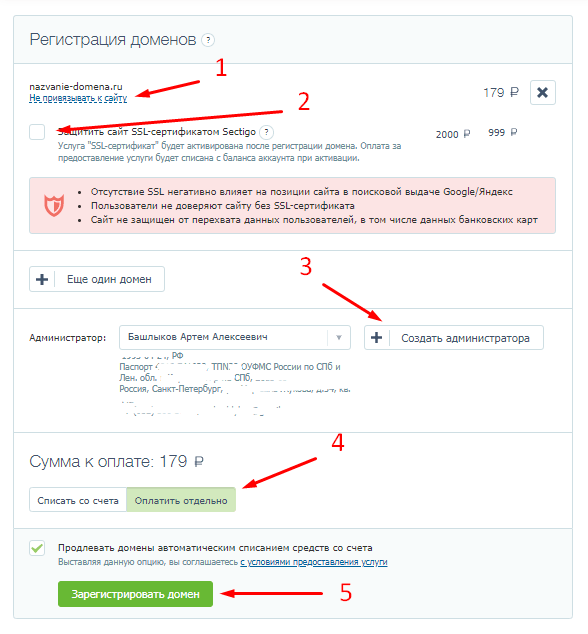
Дальше нас перекинет на страницу с оплатой домена, где мы выбираем способ оплаты и оплачиваем (думаю, что итак понятно, как это сделать. А если нет, в видео ниже я показываю, как это сделать).
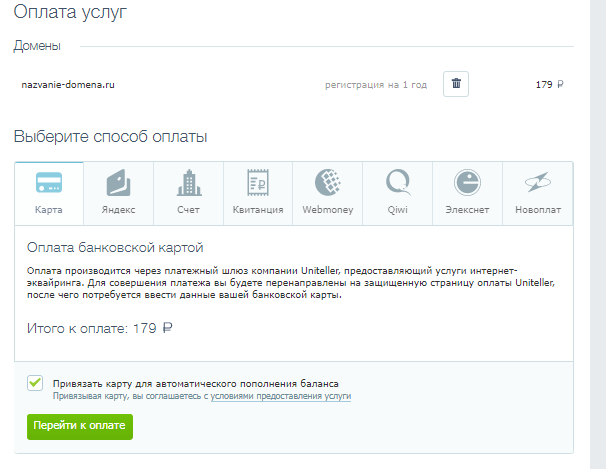
Подробно про выбор и регистрацию доменного имени я рассказываю в четвертом уроке бесплатного курса по созданию сайта с нуля:
Шаг 4: Устанавливаем движок WordPress
Следующий шаг, это установка движка управления сайтом. Я пользуюсь движком WordPress и советую вам также использовать его. Он бесплатный и один из самых популярных в мире. На этом движке можно сделать сайт практически любого уровня сложности, начиная от личного блога и заканчивая огромным интернет магазином на десятки тысяч товаров.
В хостинге ТаймВеб движок WordPress установить легко. Мы просто переходим в панели управления хостингом в раздел «Каталог CMS» и в этом каталоге выбираем движок WordPress
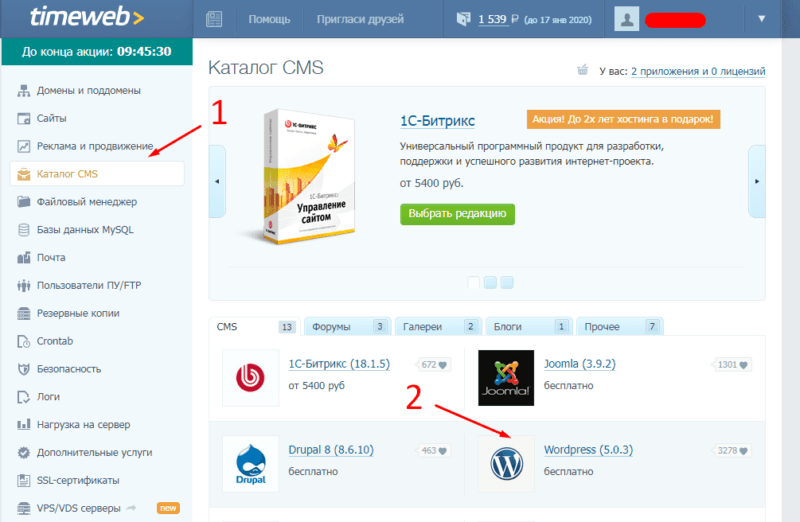
На открывшейся странице нажимаем «Установить приложение». Выбираем наш домен и жмем «Начать установку».
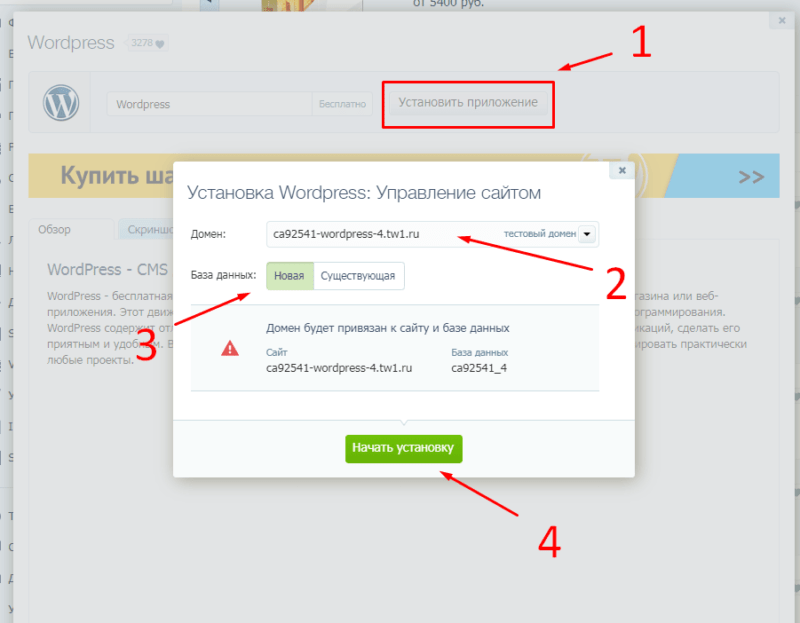
После этого система WordPress сразу установится на наш хостинг и нам покажут данные для входа на сайт. Эти данные мы сохраняем и заходим на наш сайт.
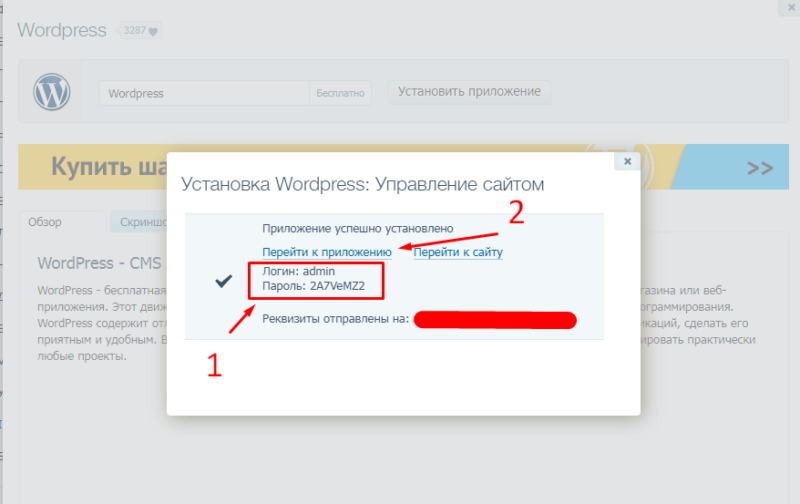
Подробнее про установку движка ВордПресс смотрите в этом видео уроке:
Шаг 5: Настройка внешнего вида сайта
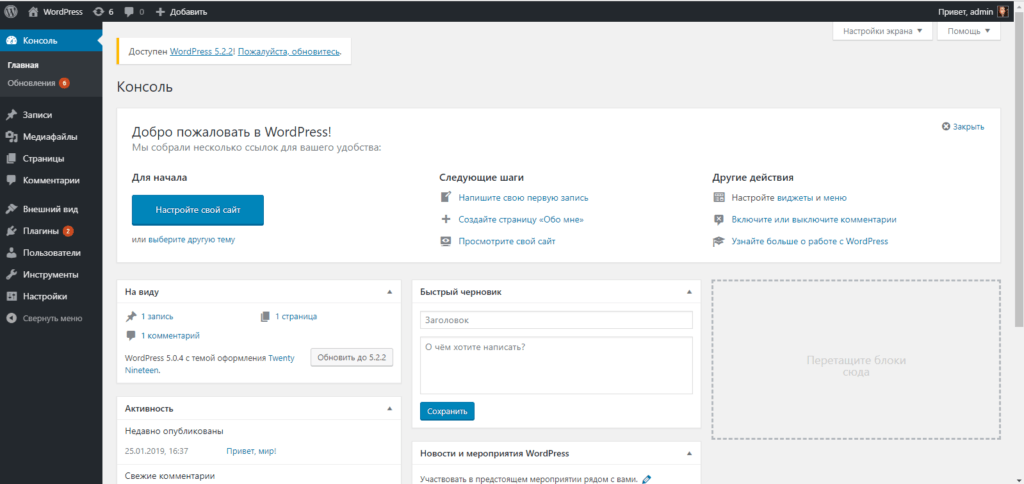
Я работаю с Вордпресс и вам советую работать по ряду причин:
1. Чтобы создать сайт на ворпдресс не нужно быть программистом. Сайт легко создается без знания каких-либо языков программирования.
2. Чтобы создать сайт на вопрдпресс нам с вами не нужно быть крутыми дизайнерами, достаточно лишь выбрать тему и настроить ее под себя.
3. WordPress позволяет легко добавлять контент на сайт и имеет удобный редактор контента.
4. Легко подключить разные способы монетизации.
Как видите преимуществ много, но давайте идти по порядку. Сейчас мы установили сайт на хостинг и теперь нам нужно настроить его внешний вид.
Сразу скажу, что читать про настройку внешнего вида будет скучно, поэтому давайте сразу пропустим эту часть и сразу перейдем к видео уроку по настройки внешнего вида сайта.
В уроке я подробно разобрал, что такое темы и как настроить внешний вид. Пройдя этот уроку вы точно будете знать, как придать уникальный внешний вид своему сайту.
После просмотра видео урока у вас уже будет сайт с настроенным дизайном, дальше вам нужно будет создавать контент и привлекать на сайт бесплатный трафик, об этом я рассказываю в бесплатном курсе по созданию сайтов с нуля. Давайте о нем и поговорим ниже.
Бесплатный курс по созданию сайта с нуля
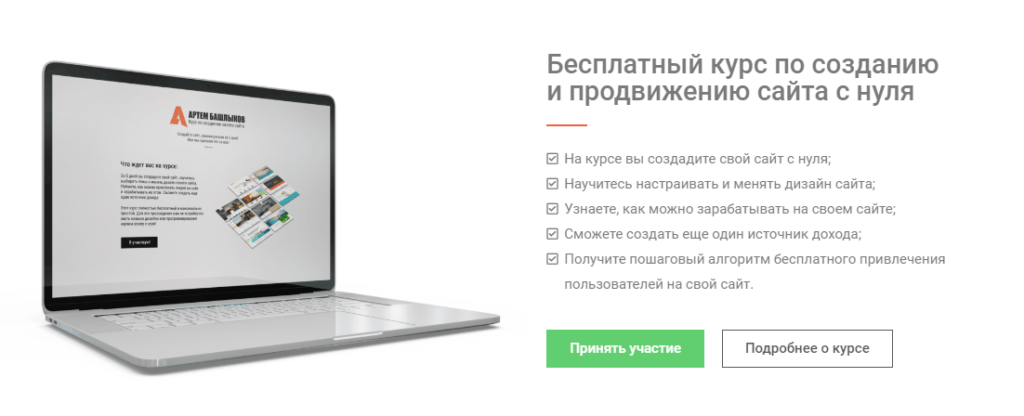
Если вы хотите уметь бесплатно создавать сайты, привлекать на них пользователей (причем бесплатно) и зарабатывать на этом. Тогда вам точно подойдет этот бесплатный курс.
Этот курс пошаговый, он состоит из 5 блоков, каждый блок подробно разбирает одну конкретную тему. Так пройдя курс вы сможете не просто создать свой сайт, но и сделать его еще одним источником дохода.

Конечно поначалу сайт будет приносить вам немного денег, но по мере его развития вы сможете начать получать с него 50-100-500$ в месяц — а это весьма неплохие перспективы.
Вернемся к курсу. В этом курсе нет вебинаров или видео уроков по 2-3 часа. Я старался сделать курс максимально простым и быстрым к прохождению. Все уроки выполнены в пошаговом стиле, где вы повторяя за мной ,сможете на выходе получить готовый сайт, который в дальнейшем будет приносить деньги.
Давайте немного конкретики:
Например, создать сайт и подключить к нему защиту данных вы сможете за 45 минут.
А главное, если вдруг у вас что-то не будет получаться, вы всегда сможете написать в службу поддержки данного курса (что тоже бесплатно), где вам подскажут и помогут решить возникший вопрос.
Не откладывайте, участвуйте в бесплатном курсе и тогда через час (вернее минут через 45) вы создадите свой сайт, причем полностью бесплатно.
Заключение
Теперь вы знаете, как создать сайт самому, с нуля и бесплатно! Хоть и галопом, но мы с вами разобрали, какие шаги нужно сделать, чтобы спустя час вы уже могли создать свой сайт.
Если хотите подробнее узнать про создание сайта и посмотреть весь цикл уроков, тогда регистрируйтесь на бесплатный курс. Ссылка на курс — https://study.artbashlykov.ru/fw-sb/
Ну а в следующих статьях мы с вами рассмотрим, как привлекать на свой сайт бесплатных пользователей и как в дальнейшем зарабатывать на этом. А сейчас не откладывайте и приступайте к созданию своего сайта, удачи!
Источник: artbashlykov.ru